Una aplicación de copia de seguridad confiable y eficiente en Mac es fundamental para una experiencia de usuario fluida. Pero cuando la aplicación de copia de seguridad más simple y confiable en Mac, Time Machine, está atascada en la preparación de la copia de seguridad en macOS 10.14, un usuario podría verse obligado a suspender la realización de cambios en los archivos, ya que es posible que no pueda hacer una copia de seguridad de esos cambios de manera adecuada.
Se han codificado varias verificaciones en Time Machine para eliminar errores y demoras en el proceso de copia de seguridad. Sin embargo, estas comprobaciones pueden detener el inicio del proceso de copia de seguridad en un momento determinado. Este artículo ofrece soluciones para arreglar Time Machine cuando se bloquea al preparar la copia de seguridad .
¿Es normal que Time Machine se atasque al preparar la copia de seguridad en macOS 10.14?
Cuando se realizan cambios en los archivos, MacOS registra los cambios en un sistema de inventario que el sistema operativo crea como un componente del sistema de archivos. Time Machine funciona con un sistema de comparación que compara el inventario de cambios de archivos del sistema de archivos con su propio inventario de archivos, para formar copias de seguridad incrementales. Esta operación, que se indica mediante el mensaje de "preparando copia de seguridad" en la pantalla, generalmente es eficiente y altamente eficaz, excepto que está procesando registros masivos de cambios de archivos y archivos recién agregados. Esta operación normalmente se prolonga cuando se usa por primera vez, después de lo cual el usuario puede disfrutar de las operaciones rápidas.
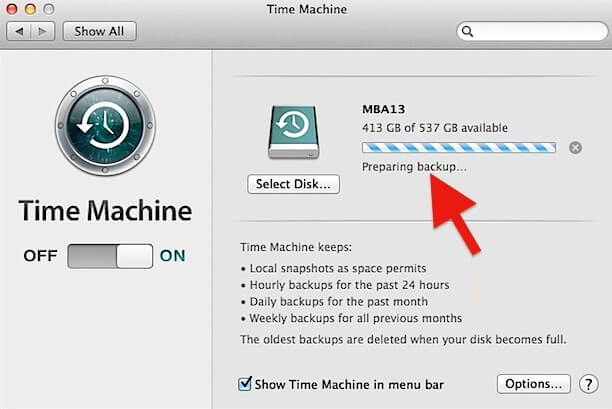
El proceso de copia de seguridad de Time Machine también puede ser bloqueado por un antivirus que incorpora el volumen de la copia de seguridad de Time Machine. Para garantizar que Time Machine no se atasque en la preparación de la copia de seguridad en macOS 10.14 debido a la interferencia del antivirus, asegúrese de que las operaciones de su antivirus no afecten el volumen de la copia de seguridad de Time Machine. Si eso no es posible, como es el caso de un antivirus que no permite la exclusión de volúmenes de disco, puede solucionar el problema excluyendo la carpeta "Backups.backupdb" en el volumen de copia de seguridad de Time Machine.
El proceso decopia de seguridad de Time Machine también puede detenerse cuando Spotlight está indexando el volumen de Time Machine. La resolución de este problema se describe en la siguiente sección.
Qué hacer cuando Time Machine está atascado al preparar la copia de seguridad en macOS 10.14
Al despertar la Mac, un usuario puede quedar atónito al encontrar un mensaje de error emergente indicando que la identidad del disco de respaldo de la Mac ha sido comprometida por una parte no autorizada. Y al intentar realizar una copia de seguridad, el usuario puede encontrar un mensaje que indica que el usuario está a punto de realizar una copia de seguridad por primera vez.
Estos mensajes de error generalmente no son muy informativos para dejar a los usuarios con indicaciones sobre qué hacer cuando Time Machine está atascado en "preparando copias de seguridad" en macOS 10.14. Tampoco el problema cede a las técnicas generales de solución de problemas, como el arranque en modo a prueba de errores o la limpieza del disco duro. A veces, un usuario puede no saber cómo distinguir una actualización de Time Machine totalmente atascada de una lenta que es causada por tamaños de archivo pesados en los registros.
A veces, un usuario puede no saber cómo distinguir una actualización de Time Machine totalmente atascada de una lenta que es causada por tamaños de archivo pesados en los registros. Pero si la aplicación está atascada en la copia de seguridad y no a cause de registros de archivos pesados, el proceso de "copia de seguridad" está en suspenso y no reduce el uso de la CPU, por lo tanto, la aplicación no muestra signos de actividades cuando se ve a través del monitor de actividad. Los siguientes son los pasos para resolver los problemas de Time Machine cuando se queda atascada en la preparación de la copia de seguridad:
1. Confirme que la aplicación está realmente bloqueada y no ralentizada por registros de archivos pesados
Para verificar si su copia de seguridad está realmente bloqueada o no, haga clic en el icono de Dock o seleccione "Preferencia del sistema" en el menú Apple para abrir el panel de "Preferencias del sistema". En el "Área del sistema" de la ventana de "Preferencias del sistema", busque y haga clic en el icono de Time Machine para abrir la ventana de Preferencias de Time Machine. Allí, encontrará un mensaje que indica que la aplicación está preparando progresivamente una serie de elementos. Si la cantidad de elementos en este mensaje sigue aumentando, no importa cuán lentamente, el proceso de copia de seguridad de Time Machine funciona correctamente. Pero si el número permanece sin cambios durante más de media hora, entonces el proceso de copia de seguridad se ha detenido.
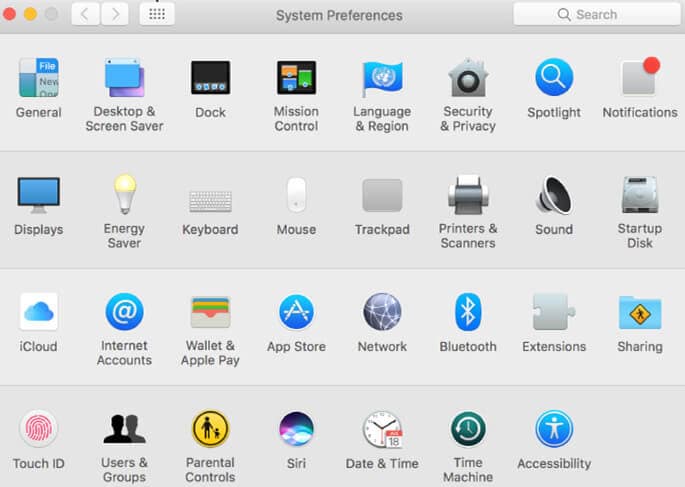
2. Asegúrese de que la interrupción no se deba a una interferencia de antivirus
Para asegurarse de que Time Machine no se atasque en la preparación de la copia de seguridad en macOS 10.14 debido a la interferencia del antivirus, vuelva a configurar el antivirus para excluir la carpeta "Backups.backupbd". Si eso no es posible, como es el caso de un antivirus que no permite la exclusión de volúmenes de disco, puede solucionar el problema excluyendo la carpeta "Backups.backupdb" en el volumen de copia de seguridad de Time Machine.
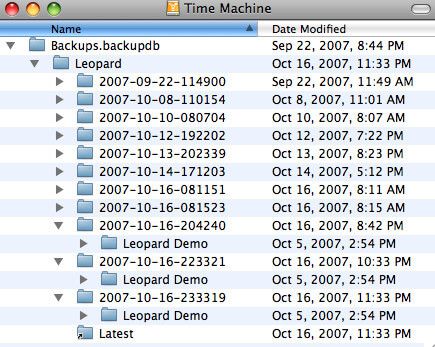
3. Anule cualquier interferencia de Spotlight en el proceso de creación de copia de seguridad
Para reparar Time Machine cuando se atasca en la preparación de la copia de seguridad en macOS 10.14, debe confirmar que Spotlight no está realizando una indexación del volumen de copia de seguridad de Time Machine en ese momento. Para evitar que Spotlight indexe la copia de seguridad de Time Machine, haga clic en el icono de Dock en la pantalla de inicio de Mac o seleccione "Preferencia del sistema" en el menú Apple. En la sección "Personal" de la ventana "Preferencia del sistema", busque y haga clic en la opción "Preferencia de Spotlight". En la página siguiente, haga clic en el botón "Privacidad", y luego arrastre y suelte el volumen de copia de seguridad de Time Machine a la lista de ubicaciones no cubiertas por la indexación o use el botón (+) para agregar carpetas de copia de seguridad a la lista indexada que no está indexada.
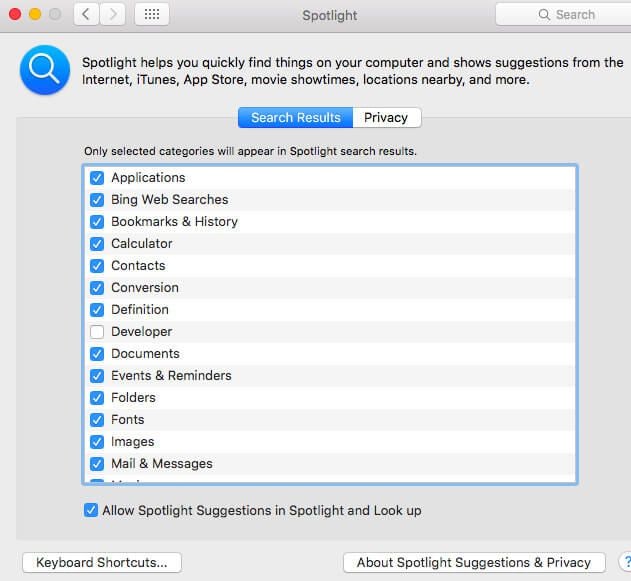
4. Force el cierre del proceso de copia de seguridad fallido
Si los pasos antes mencionados no arreglan el problema de cuando Time Machine se atasca al "preparar una copia de seguridad" en macOS 10.14", implemente los pasos que se detallan a continuación. Pero antes de eso, detenga el proceso de copia de seguridad fallido abriendo la "Preferencia del sistema", y luego haga clic en "Time Machine" en la página de configuración, y luego haga clic en el botón (X) hasta que se borre el mensaje "Preparando copia de seguridad".
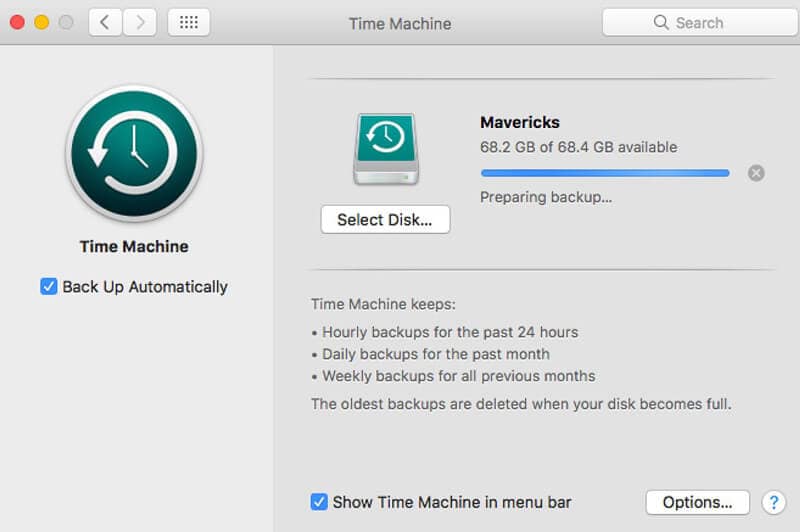
5. Elimine el archivo ".inProgress"
El archivo "inProgress" es el archivo de marcador de posición de Time Machine que contiene información sobre los archivos de los que se realizará una copia de seguridad. El proceso de copia de seguridad puede bloquearse debido a un archivo inProgress dañado. Para borrar el archivo inProgress del proceso de copia de seguridad fallido, use el buscador para abrir la unidad Time Machine, y localice la carpeta "Backups.backupd", y en esta carpeta, abra la carpeta que lleva el nombre de la carpeta actual en la que la copia de seguridad se detuvo. Abra esta carpeta y busque un archivo con la extensión de archivo ".inProgress".
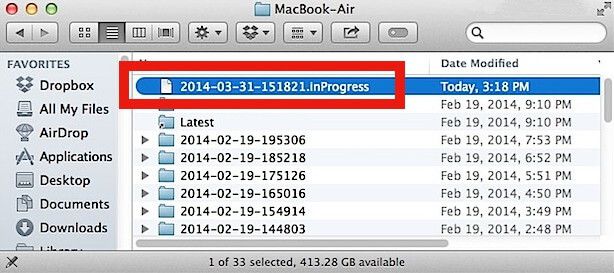
6. Conecte la unidad Time Machine y reinicie
Abra el menú Apple y luego seleccione "Reiniciar". Después del arranque, permita que Spotlight se ejecute completamente. Esto permite que el sistema operativo vuelva a indexar la unidad Time Machine conectada en caso de que el proceso de copia de seguridad se haya detenido por una indexación errónea del sistema operativo.
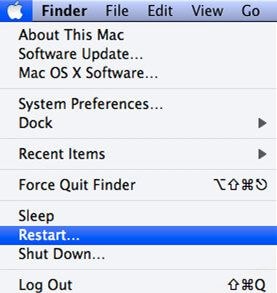


![]() Impulsado por IA
Impulsado por IA
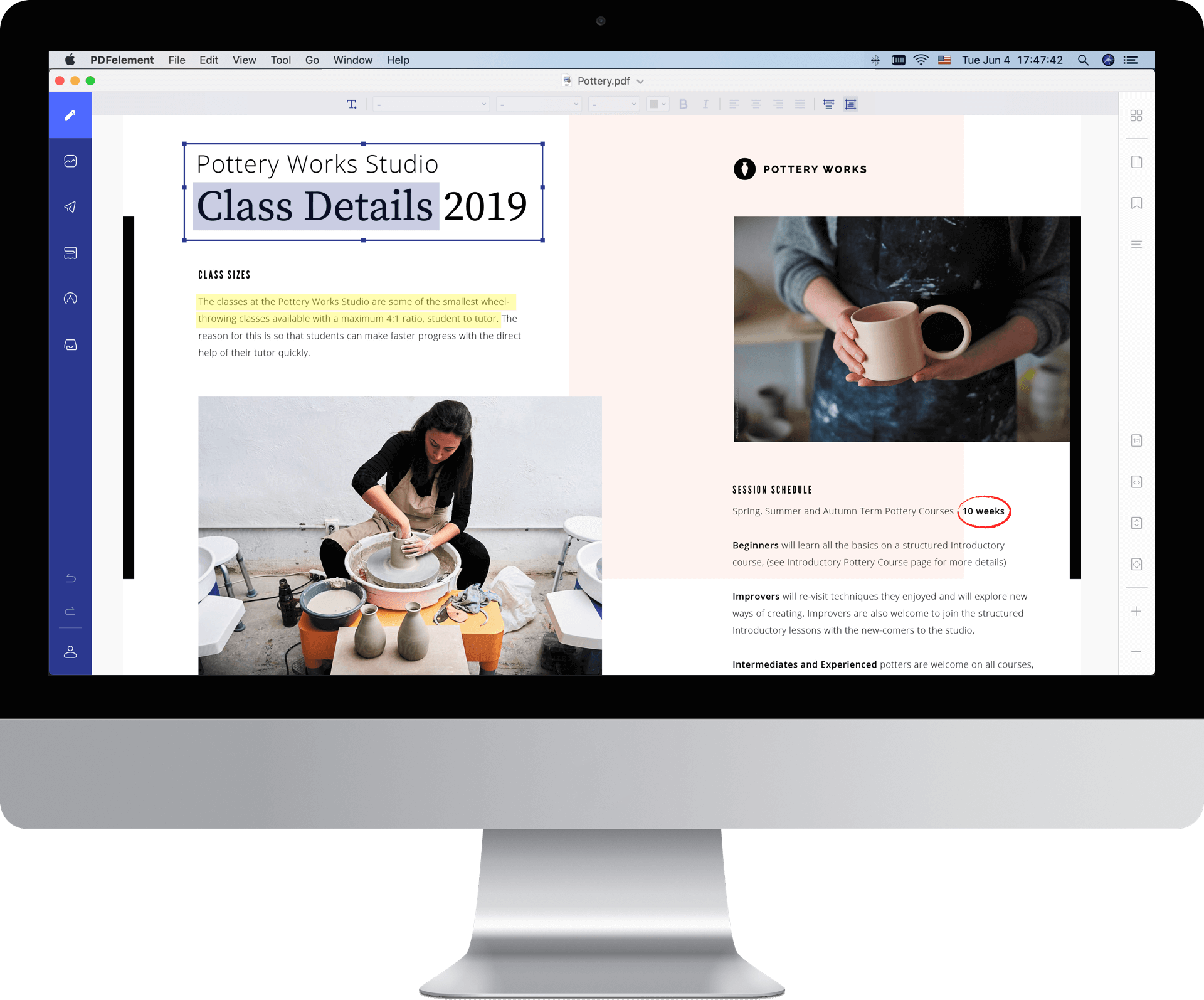
 100% Seguro | Sin anuncios |
100% Seguro | Sin anuncios |






